文章目录
实验报告
一、验证性实验
ipconfig
✍ ipconfig 是微软操作系统的计算机上用来控制网络连接的一个命令行工具。它的主要用来显示当前网络连接的配置信息(/all 参数)。
实作一
使用 ipconfig/all 查看自己计算机的网络配置,尽可能明白每行的意思,特别注意 IP 地址、子网掩码 Subnet Mask、网关 Gateway。
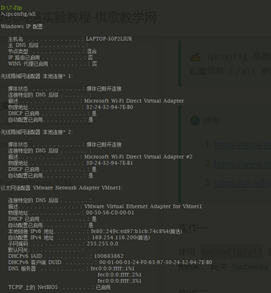
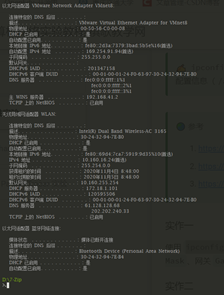
实作二
使用 ipconfig/all 查看旁边计算机的网络配置,看看有什么异同。
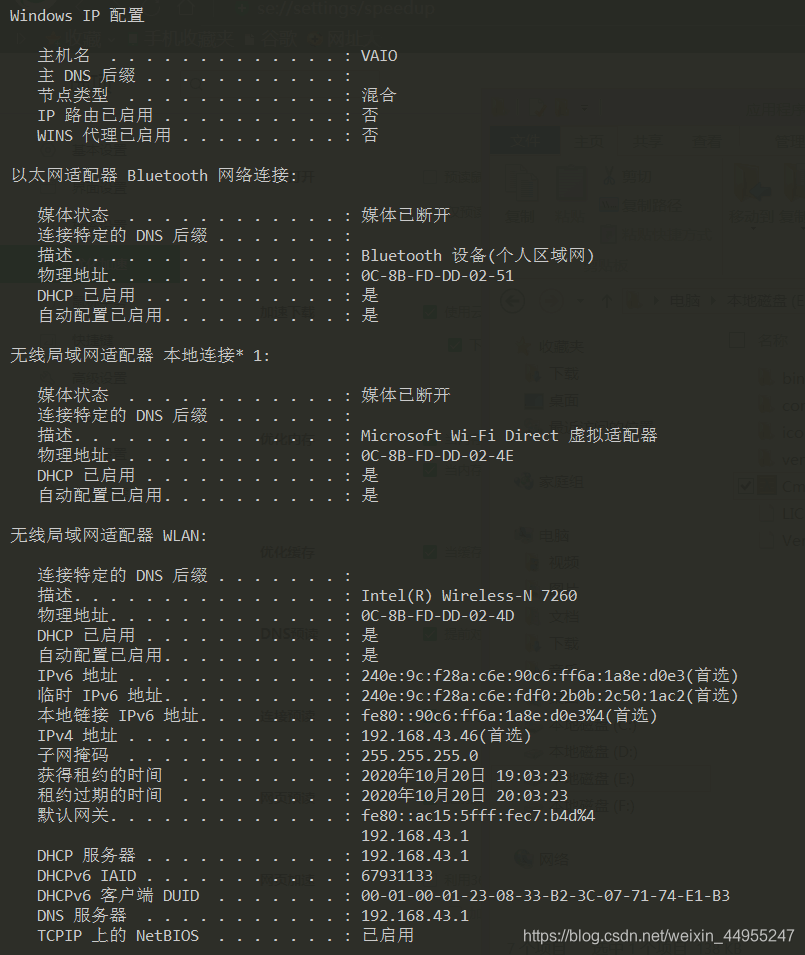
不同:IPv4 地址的最后一位不一样
物理地址;
本地连接 IPv6 地址。
相同:子网掩码、默认网关
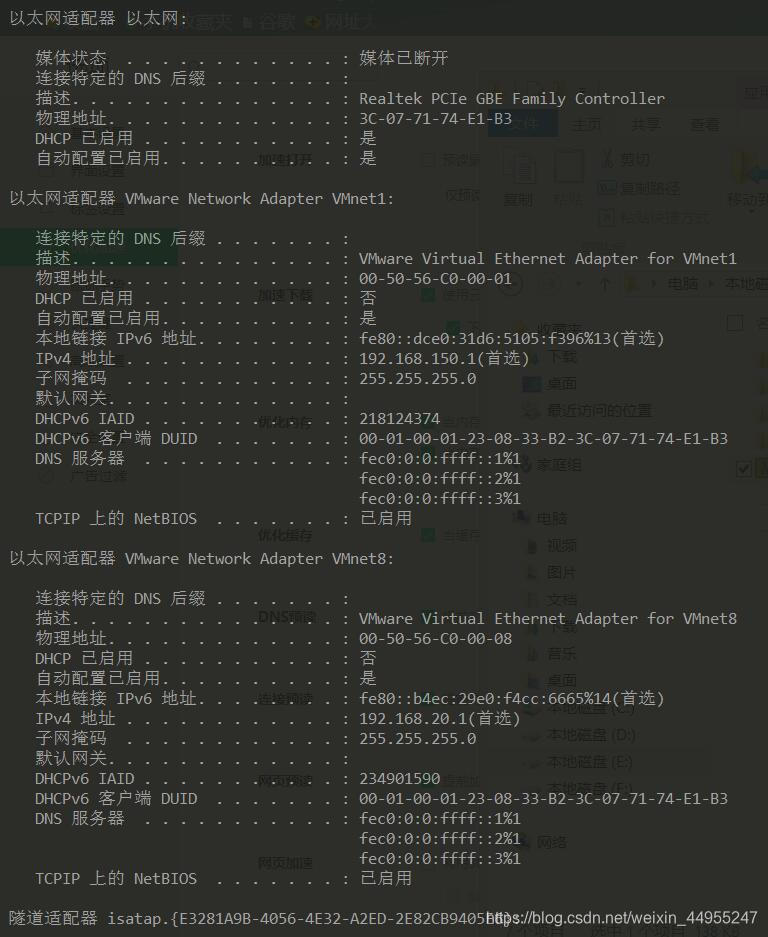
✎ 问题
你的计算机和旁边的计算机是否处于同一子网,为什么?
子网掩码和网关是一样的,处于同一子网,因为我们都连着校园网
ping
✍ PING (Packet Internet Groper),因特网包探索器,用于测试网络连接量的程序 。ping 是工作在 TCP/IP 网络体系结构中应用层的一个服务命令, 主要是向特定的目的主机发送 ICMP(Internet Control Message Protocol 因特网报文控制协议)Echo 请求报文,测试目的站是否可达及了解其有关状态。
实作一
要测试到某计算机如 重庆交通大学 Web 服务器的连通性,可以使用 ping www.cqjtu.edu.cn 命令,也可直接使用 IP 地址。
请掌握使用该命令后屏幕显示的反馈回来信息的意思,如:TTL、时间等。
ping www.cqjtu.edu.cn
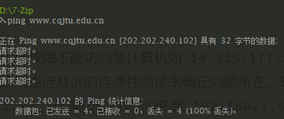
ping 172.19.1.2
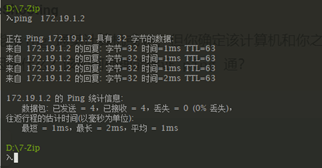
TTL:指数据包被路由器丢弃之前所允许通过的网段数量
时间:指得到对方回应的时间
实作二
使用 ping/? 命令了解该命令的各种选项并实际使用。
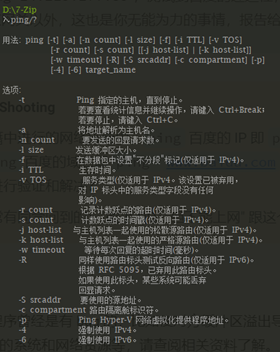
TroubleShooting——
假设你不能 ping 通某计算机或 IP,但你确定该计算机和你之间的网络是连通的,那么可能的原因是什么?该如何处理能保证 ping 通?
答:可能的原因是对方的计算机设置了防火墙,让对方把防火墙关掉即可
tracert
✍ TRACERT (Trace Route 的组合缩写),也称为路由追踪,该命令行程序可用于跟踪 Internet 协议 (IP) 数据包传送到目标地址时经过的路径。
实作一
要了解到某计算机如 www.baidu.com 中间经过了哪些节点(路由器)及其它状态,可使用 tracert www.baidu.com 命令,查看反馈的信息,了解节点的个数。
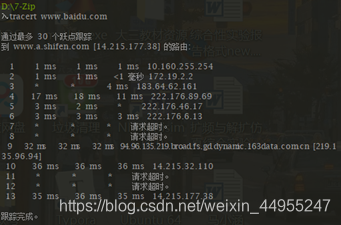
实作二
ping.pe 这个网站可以探测从全球主要的 ISP 到某站点如 https://qige.io 的线路状态,当然也包括各线路到该主机的路由情况。请使用浏览器访问 http://ping.pe/qige.io 进行了解。
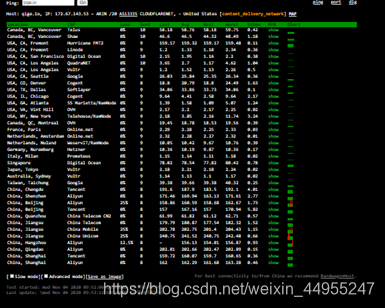
✎ 问题一
tracert 能告诉我们路径上的节点以及大致的延迟等信息,那么它背后的原理是什么?本问题可结合第二部分的 Wireshark 实验进行验证。
通过向目标发送不同IP生存时间 (TTL) 值的“Internet控制消息协议(ICMP)”回应数据包,Tracert诊断程序确定到目标所采取的路由。要求路径上的每个路由器在转发数据包之前至少将数据包上的 TTL 递减1。数据包上的 TTL 减为 0 时,路由器应该将“ICMP 已超时”的消息发回源系统。 Tracert 先发送 TTL 为 1的回应数据包,并在随后的每次发送过程将TTL递增 1,直到目标响应或 TTL 达到最大值,从而确定路由。通过检查中间路由器发回的“ICMP已超时”的消息确定路由。某些路由器不经询问直接丢弃 TTL 过期的数据包,这在 Tracert 实用程序中看不到。
✎ 问题二
在以上两个实作中,如果你留意路径中的节点,你会发现无论是访问百度还是棋歌教学网,路径中的第一跳都是相同的,甚至你应该发现似乎前几个节点都是相同的,你的解释是什么?
因为我们学校采用的是星型拓扑结构,前几跳都是要从我们的计算机到达学校里的交换机网关,在进入别的网关中
✎ 问题三
在追踪过程中,你可能会看到路径中某些节点显示为 * 号,这是发生了什么?
是因为请求没有得到那个节点的回应
ARP
✍ ARP(Address Resolution Protocol)即地址解析协议,是用于根据给定网络层地址即 IP 地址,查找并得到其对应的数据链路层地址即 MAC地址的协议。 ARP 协议定义在 1982 年的 RFC 826。
实作一
运行 arp -a 命令查看当前的 arp 缓存, 请留意缓存了些什么。
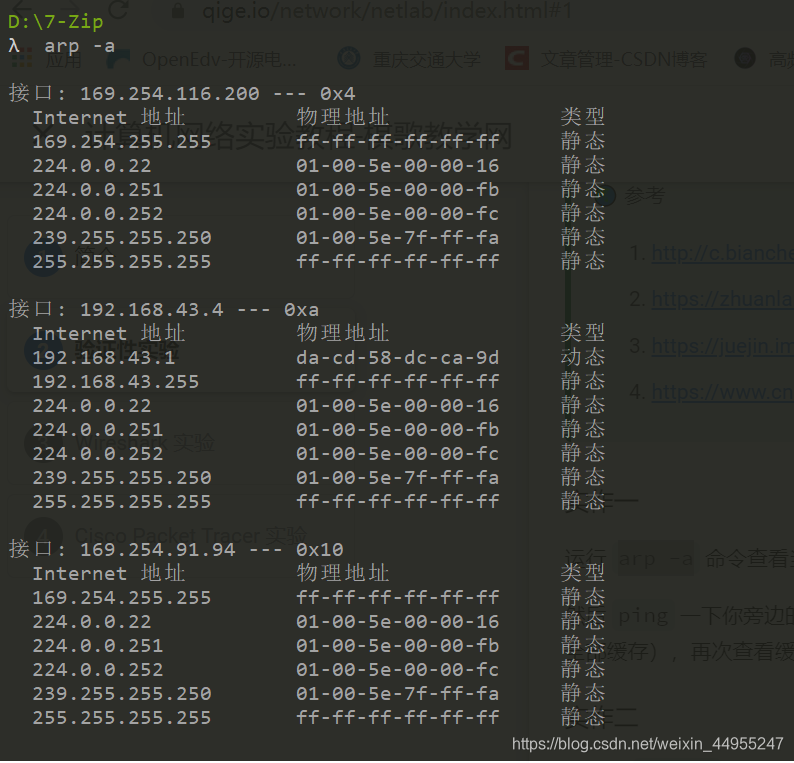
然后 ping 一下你旁边的计算机 IP(注意,需保证该计算机的 IP 没有出现在 arp 缓存中,或者使用 arp -d * 先删除全部缓存),再次查看缓存
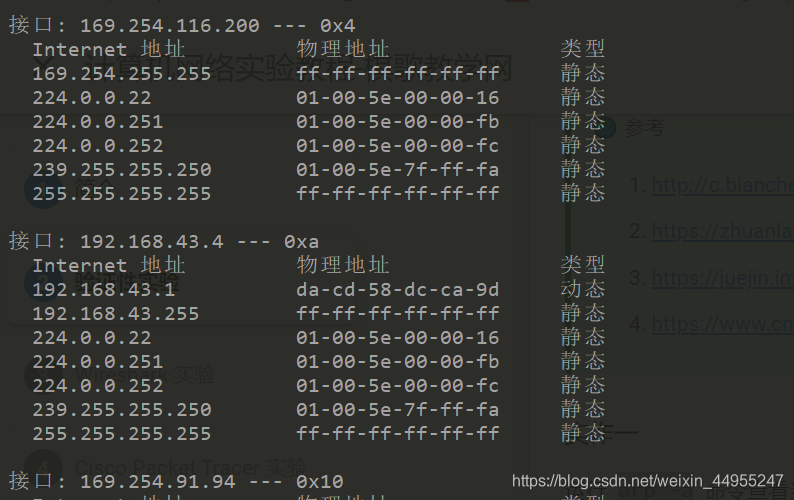
实作二
请使用 arp /? 命令了解该命令的各种选项。
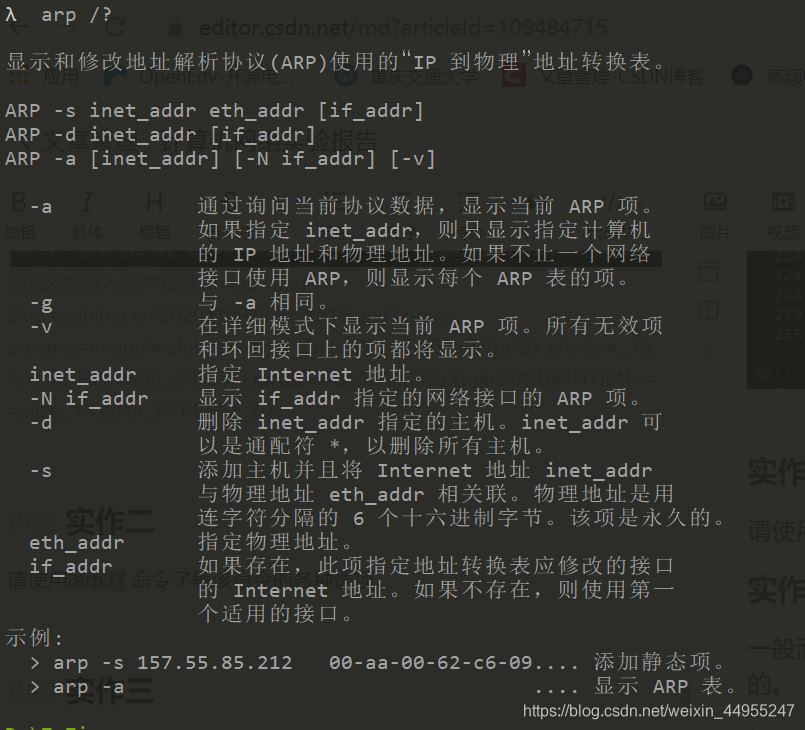
实作三:
一般而言,arp 缓存里常常会有网关的缓存,并且是动态类型的。
假设当前网关的 IP 地址是 192.168.0.1,MAC 地址是 5c-d9-98-f1-89-64,请使用 arp -s 192.168.0.1 5c-d9-98-f1-89-64 命令设置其为静态类型的。
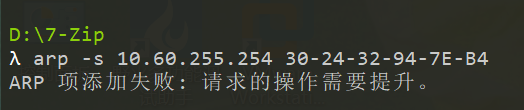
这里出现了一些问题
如何解决呢?
运行arp-d*需要用管理员身份运行,进入windows\system32文件夹找到cmd.exe,右键“以管理员身份运行”,这样打开cmd程序就能运行arp-d命令了。但是这样还是不能运行arp-s进行静态mac绑定,大概是win7禁用了这个命令,需要用netsh命令。
DHCP
✍ DHCP(Dynamic Host Configuration Protocol)即动态主机配置协议,是一个用于 IP 网络的网络协议,位于 OSI 模型的应用层,使用 UDP 协议工作,主要有两个用途:
用于内部网或网络服务供应商自动分配 IP 地址给用户
用于内部网管理员对所有电脑作中央管理
简单的说,DHCP 可以让计算机自动获取/释放网络配置。
实作一
一般地,我们自动获取的网络配置信息包括:IP 地址、子网掩码、网关 IP 以及 DNS 服务器 IP 等。使用 ipconfig/release 命令释放自动获取的网络配置,并用 ipconfig/renew 命令重新获取,了解 DHCP 工作过程和原理。
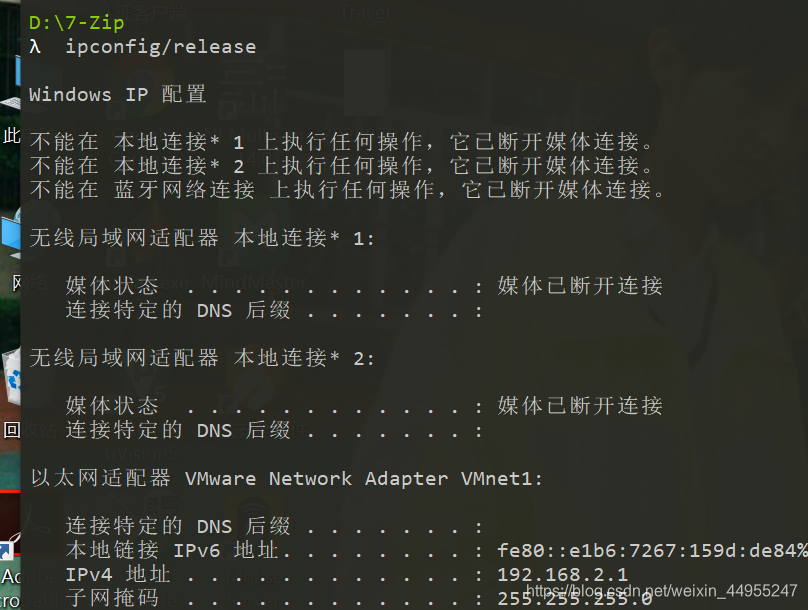
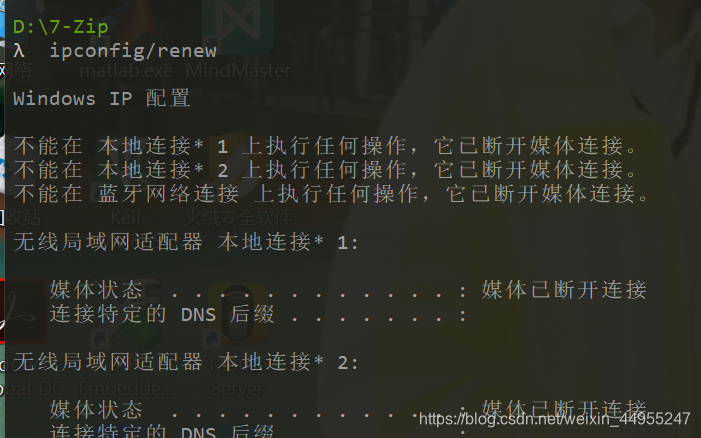
工作过程
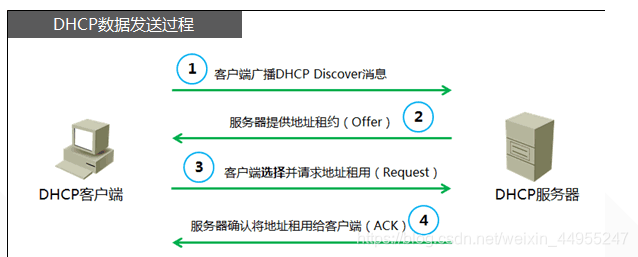
DHCP 原理
什么是DHCP 客户端
DHCP客户端一般来说是局域网中独立的PC主机。 DHCP客户端发出的DHCP DISCOVER包是DHCP协议的开始。 延续租期、发现、释放IP地址等大多数DHCP中的行为都是由DHCP客户端主动发起。
在Windows系统下,如果由于某种原因计算机不能获取 DHCP 服务器的配置数据,那么Windows将会根据某种算法自动配置为 169.254.x.x 这样的 IP 地址。显然,这样的 IP 以及相关的配置信息是不能让我们真正接入 Internet 的,为什么?既然不能接入 Internet,那么Winodws系统采用这样的方案有什么意义?
1.ip会发生冲突
2.便于区分
netstat
✍ 无论是使用 TCP 还是 UDP,任何一个网络服务都与特定的端口(Port Number)关联在一起。因此,每个端口都对应于某个通信协议/服务。
netstat(Network Statistics)是在内核中访问网络连接状态及其相关信息的命令行程序,可以显示路由表、实际的网络连接和网络接口设备的状态信息,以及与 IP、TCP、UDP 和 ICMP 协议相关的统计数据,一般用于检验本机各端口的网络服务运行状况。
实作一
Windows 系统将一些常用的端口与服务记录在 C:\WINDOWS\system32\drivers\etc\services 文件中,请查看该文件了解常用的端口号分配。
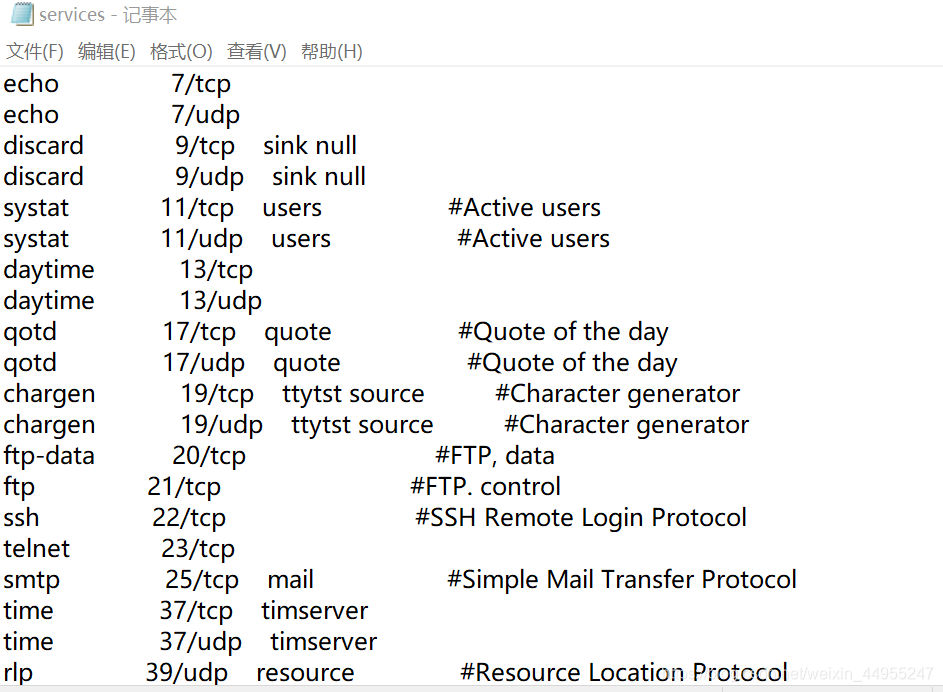
实作二
使用 netstat -an 命令,查看计算机当前的网络连接状况。更多的 netstat 命令选项,可参考上面链接 4 和 5 。
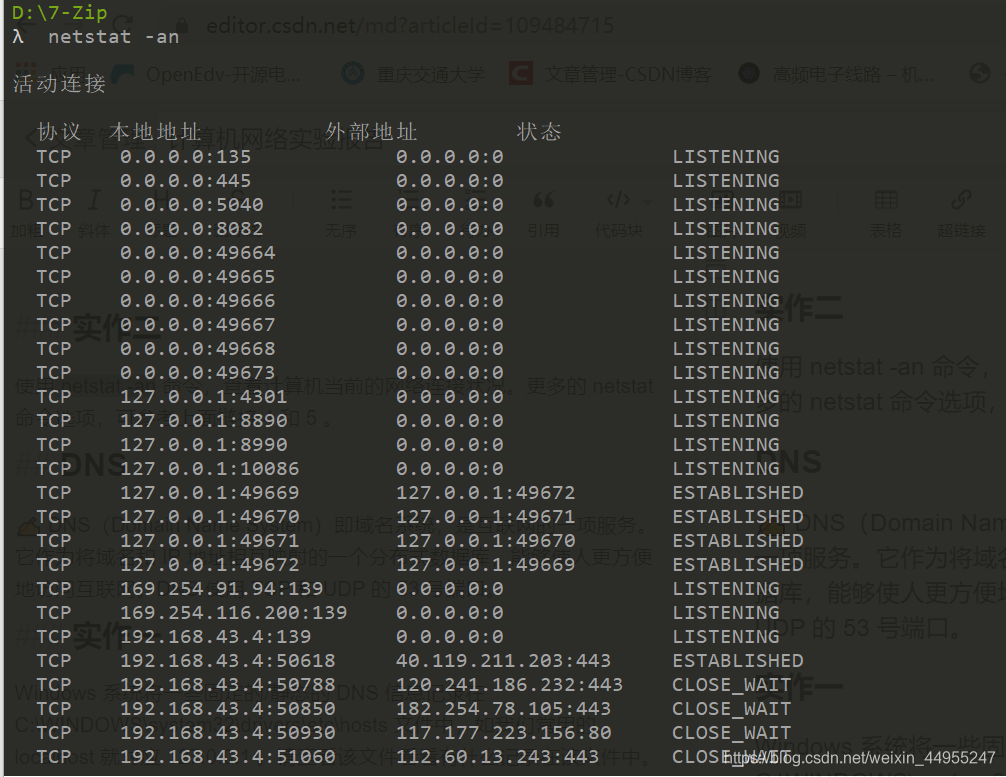
netstat命令是一个监控TCP/IP网络的非常有用的工具,它可以显示路由表、实际的网络连接以及每一个网络接口设备的状态信息。
netstat [选项]
-a或–all:显示所有连线中的Socket;
-A<网络类型>或–<网络类型>:列出该网络类型连线中的相关地址;
-c或–continuous:持续列出网络状态;
-C或–cache:显示路由器配置的快取信息;
-e或–extend:显示网络其他相关信息;
-F或–fib:显示FIB;
-g或–groups:显示多重广播功能群组组员名单;
-h或–help:在线帮助;
-i或–interfaces:显示网络界面信息表单;
-l或–listening:显示监控中的服务器的Socket;
-M或–masquerade:显示伪装的网络连线;
-n或–numeric:直接使用ip地址,而不通过域名服务器;
-N或–netlink或–symbolic:显示网络硬件外围设备的符号连接名称;
-o或–timers:显示计时器;
-p或–programs:显示正在使用Socket的程序识别码和程序名称;
-r或–route:显示Routing Table;
-s或–statistice:显示网络工作信息统计表;
-t或–tcp:显示TCP传输协议的连线状况;
-u或–udp:显示UDP传输协议的连线状况;
-v或–verbose:显示指令执行过程;
-V或–version:显示版本信息;
-w或–raw:显示RAW传输协议的连线状况;
-x或–unix:此参数的效果和指定”-A unix”参数相同;
–ip或–inet:此参数的效果和指定”-A inet”参数相同。
DNS
✍ DNS(Domain Name System)即域名系统,是互联网的一项服务。它作为将域名和 IP 地址相互映射的一个分布式数据库,能够使人更方便地访问互联网。DNS 使用 TCP 和 UDP 的 53 号端口。
实作一
Windows 系统将一些固定的/静态的 DNS 信息记录在 C:\WINDOWS\system32\drivers\etc\hosts 文件中,如我们常用的 localhost 就对应 127.0.0.1 。请查看该文件看看有什么记录在该文件中。
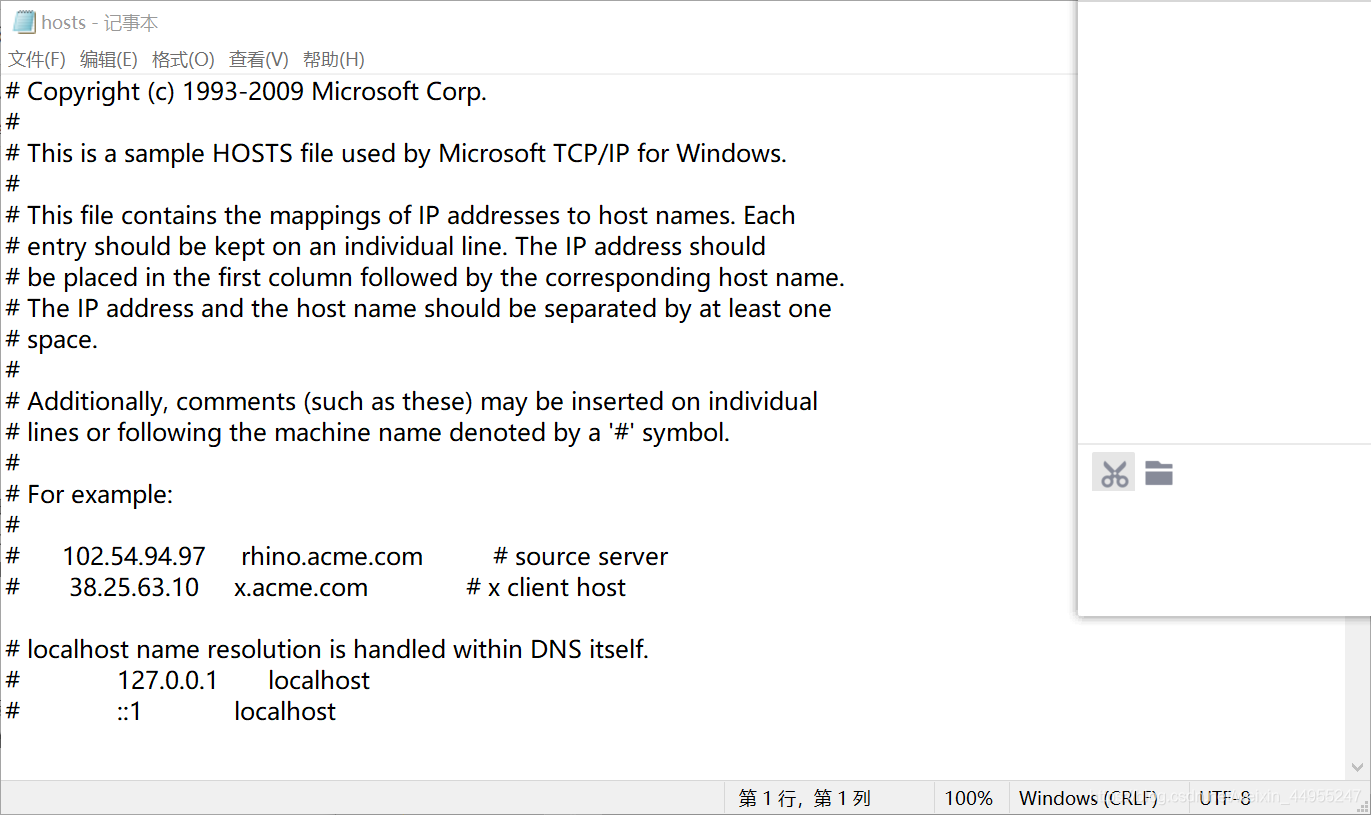
实作二
解析过的 DNS 记录将会被缓存,以利于加快解析速度。请使用 ipconfig /displaydns 命令查看。我们也可以使用 ipconfig /flushdns 命令来清除所有的 DNS 缓存。
查看
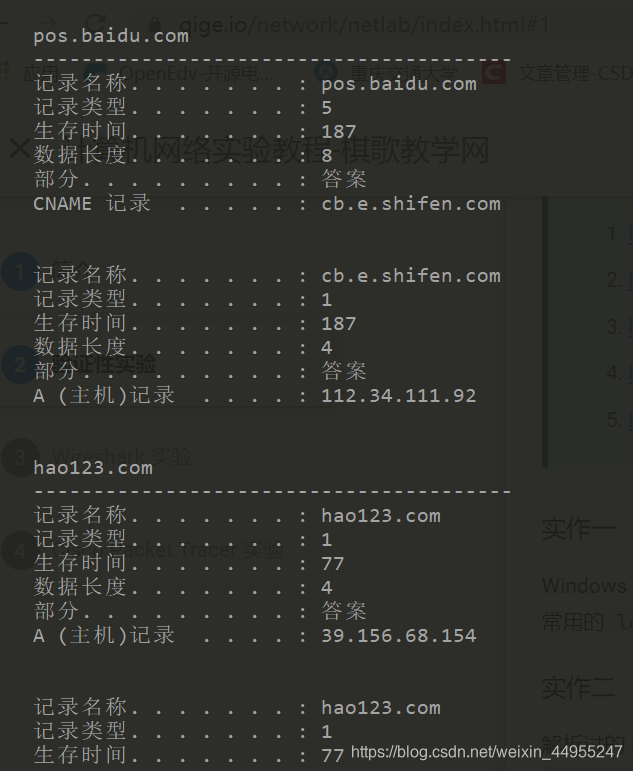
清除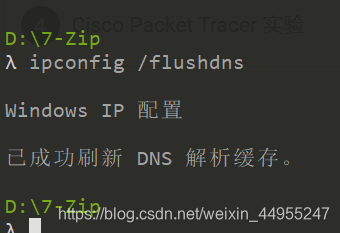
实作三
使用 nslookup qige.io 命令,将使用默认的 DNS 服务器查询该域名。当然你也可以指定使用 CloudFlare(1.1.1.1)或 Google(8.8.8.8) 的全球 DNS 服务器来解析,如:nslookup qige.io 8.8.8.8,当然,由于你懂的原因,这不一定会得到正确的答案。
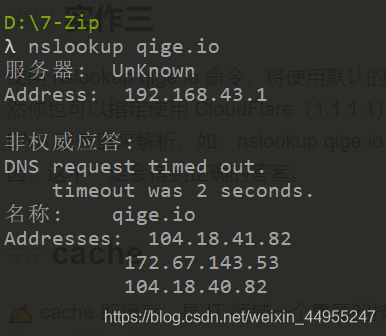
cache
✍ cache 即缓存,是 IT 领域一个重要的技术。我们此处提到的 cache 主要是浏览器缓存。
浏览器缓存是根据 HTTP 报文的缓存标识进行的,是性能优化中简单高效的一种优化方式了。一个优秀的缓存策略可以缩短网页请求资源的距离,减少延迟,并且由于缓存文件可以重复利用,还可以减少带宽,降低网络负荷。
实作一
打开 Chrome 或 Firefox 浏览器,访问 https://qige.io ,接下来敲 F12 键 或 Ctrl + Shift + I 组合键打开开发者工具,选择 Network 面板后刷新页面,你会在开发者工具底部看到加载该页面花费的时间。请进一步查看哪些文件被 cache了,哪些没有。

实作二
接下来仍在 Network 面板,选择 Disable cache 选项框,表明当前不使用 cache,页面数据全部来自于 Internet,刷新页面,再次在开发者工具底部查看加载该页面花费的时间。你可比对与有 cache 时的加载速度差异。
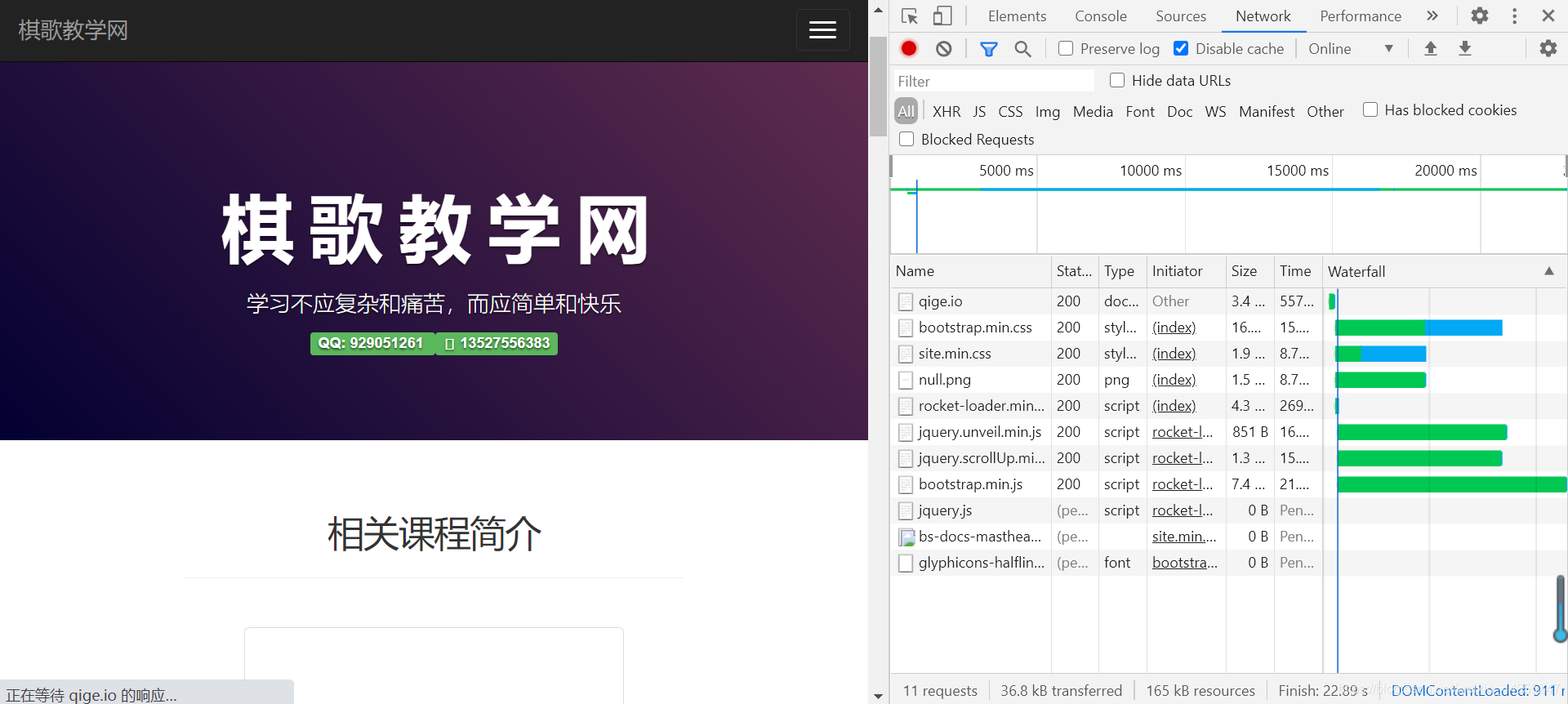
总结
本部分共有 8 个实验,带着我验证了ipconfig,ping,tracert,ARP等命令的使用,通过本次实验,我明白了这些命令的含义与基本用法,实验不像课本知识那么晦涩难懂,这次实验使我受益颇深,我从只是看懂计算机网络的一部分变成了触碰到计算机网络的体系,感受是不一样的,对大的结构又有了更深一步的把握。希望在下一次实验中能学到更多。




















 1132
1132











 被折叠的 条评论
为什么被折叠?
被折叠的 条评论
为什么被折叠?








